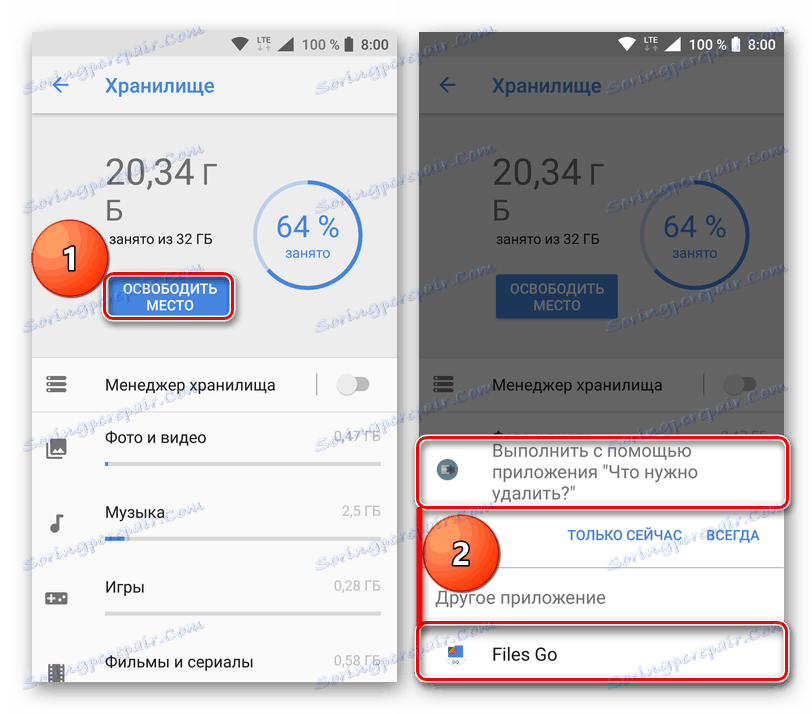استكشاف الأخطاء وإصلاحها رمز 403 في متجر Play
لا يزال نظام التشغيل Android غير مثالي ، من حين لآخر يواجه المستخدمون العديد من الإخفاقات والأخطاء في عمله. "فشل تحميل التطبيق ... (رمز الخطأ: 403)" هي واحدة من هذه المشاكل غير السارة. في هذه المقالة سننظر في أسباب ظهورها وكيفية إزالتها.
تخلص من الخطأ 403 عند تنزيل التطبيقات
اسباب ذلك متجر Play خطأ 403 قد تحدث ، وهناك عدة. نحن نميز أهمها:
- عدم وجود مساحة خالية في ذاكرة الهاتف الذكي.
- فشل الاتصال بالشبكة أو ضعف اتصال الإنترنت ؛
- محاولة غير ناجحة للاتصال بخدمات Google ؛
- حجب الوصول إلى الخوادم بواسطة "شركة الخير" ؛
- حجب الوصول إلى الخوادم من قبل الموفر.
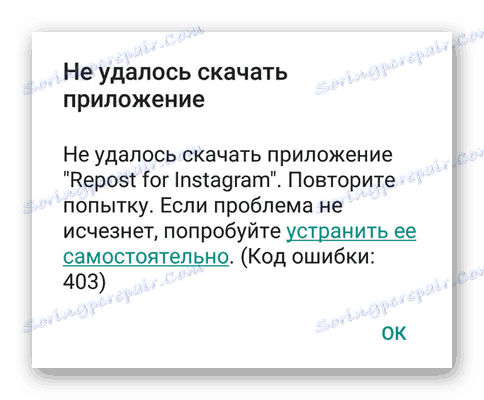
بعد أن قررت ما يمنع تنزيل التطبيق ، يمكنك البدء في حل هذه المشكلة ، والتي سنفعلها بعد ذلك. إذا لم يكن ممكنًا إثبات السبب ، فنحن نوصي بتنفيذ جميع الإجراءات الموضحة أدناه.
الطريقة الأولى: التحقق من اتصال الإنترنت وتكوينه
ربما يحدث خطأ 403 بسبب اتصال إنترنت غير مستقر أو ضعيف أو ببساطة بطيء. كل ما يمكن التوصية به في هذه الحالة هو إعادة تشغيل Wi-Fi أو الإنترنت عبر الهاتف النقال ، اعتمادًا على ما تستخدمه حاليًا. بدلاً من ذلك ، لا يزال بإمكانك محاولة الاتصال بشبكة لاسلكية أخرى أو العثور على مكان مع تغطية 3G أو 4G أكثر استقرارًا.
انظر أيضا: تمكين الجيل الثالث على هاتف ذكي يعمل بنظام Android
تتوفر نقطة اتصال واي فاي مجانية في أي مقهى تقريبًا ، فضلاً عن أماكن أخرى للترفيه والأماكن العامة. مع اتصال المحمول ، تكون الأمور أكثر تعقيدا ، وبصورة أدق ، ترتبط جودتها ارتباطا مباشرا بالموقع ككل وبُعدها عن أبراج الاتصالات. لذا ، في المدينة ، من غير المحتمل أن تواجه مشاكل في الوصول إلى الإنترنت ، ولكن بعيداً عن الحضارة ، هذا ممكن جداً.
يمكنك التحقق من جودة اتصالك بالإنترنت وسرعته باستخدام خدمة Speedtest المعروفة باستخدام عميل متنقل. يمكنك تنزيله في متجر Play.
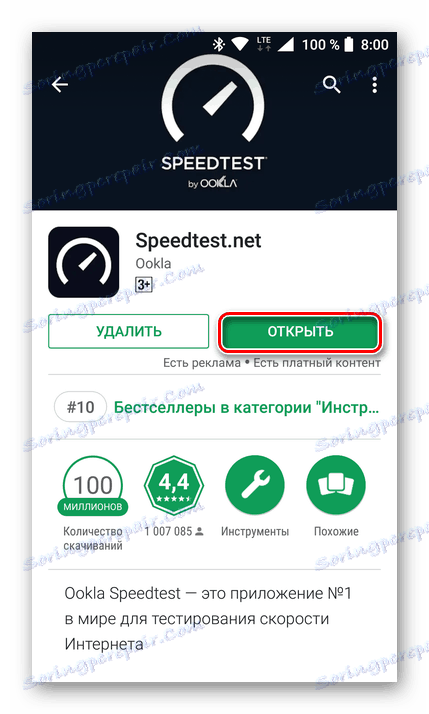
بمجرد تثبيت Speedtest على جهازك المحمول ، قم بتشغيله وانقر فوق Start (ابدأ) .
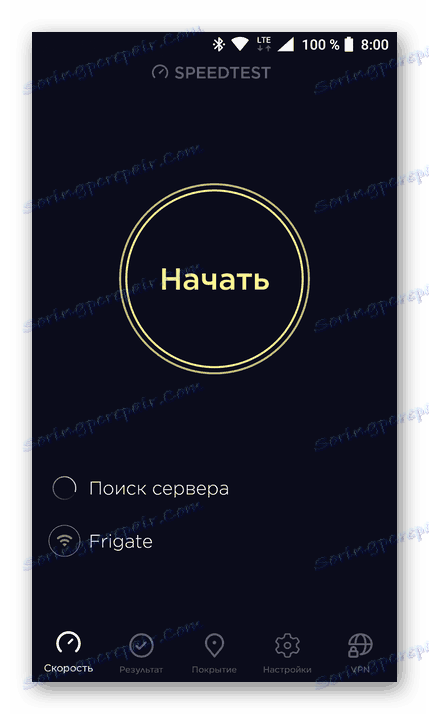
انتظر حتى نهاية الاختبار وانظر النتيجة. إذا كانت سرعة التنزيل (تنزيل) منخفضة جدًا ، وكان Ping (Ping) مرتفعًا ، فابحث عن شبكة Wi-Fi مجانية أو منطقة تغطية جوّال أفضل. لا توجد حلول أخرى في هذه الحالة.
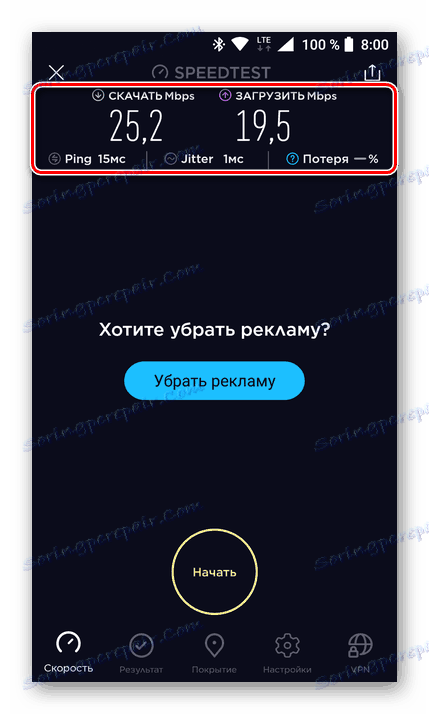
الطريقة 2: تحرير مساحة على محرك الأقراص
يقوم العديد من المستخدمين بتثبيت تطبيقات وألعاب مختلفة باستمرار في هواتفهم الذكية ، دون إيلاء اهتمام خاص لتوفر مساحة خالية. عاجلاً أم آجلاً ينتهي ، وقد يثير ذلك حدوث الخطأ 403. إذا لم يتم تثبيت هذا البرنامج أو ذلك من متجر Play فقط لأنه لا توجد مساحة كافية على محرك الجهاز ، فسيتعين عليك إطلاقه.
- افتح إعدادات الهاتف الذكي وانتقل إلى قسم "التخزين" (قد يطلق عليه أيضًا "الذاكرة" ).
- في أحدث إصدار من Android (8 / 8.1 Oreo) ، يمكنك ببساطة النقر فوق الزر "مساحة حرة" ، وبعد ذلك ستتم مطالبتك بتحديد مدير الملفات للتحقق.
![إزالة تطبيقات Android إضافية]()
باستخدامه ، يمكنك حذف ذاكرة التخزين المؤقت للتطبيق والتنزيلات والملفات غير الضرورية والتكرارات على الأقل. بالإضافة إلى ذلك ، يمكنك إزالة البرامج غير المستخدمة.
انظر أيضا: كيفية مسح ذاكرة التخزين المؤقت على الروبوت
في إصدارات نظام التشغيل Android 7.1 Nougat والإصدارات الأقدم ، يجب أن يتم كل هذا يدويًا ، مع تحديد كل عنصر بالتناوب والتحقق مما يمكنك التخلص منه.
- بعد تحرير مساحة كافية لبرنامج أو لعبة واحدة على جهازك ، انتقل إلى متجر Play وحاول التثبيت. إذا لم يظهر الخطأ 403 ، يتم حل المشكلة ، على الأقل طالما توجد مساحة حرة كافية على محرك الأقراص.
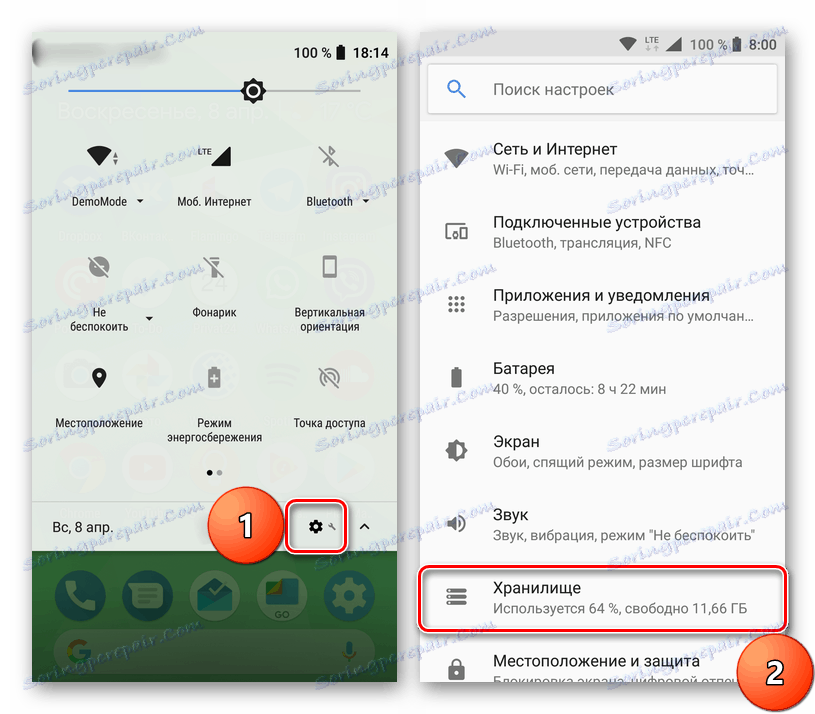
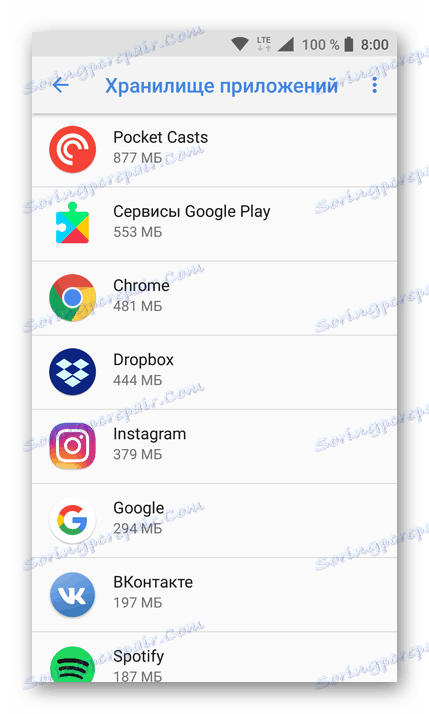
انظر أيضا: كيفية إزالة التطبيق على Android
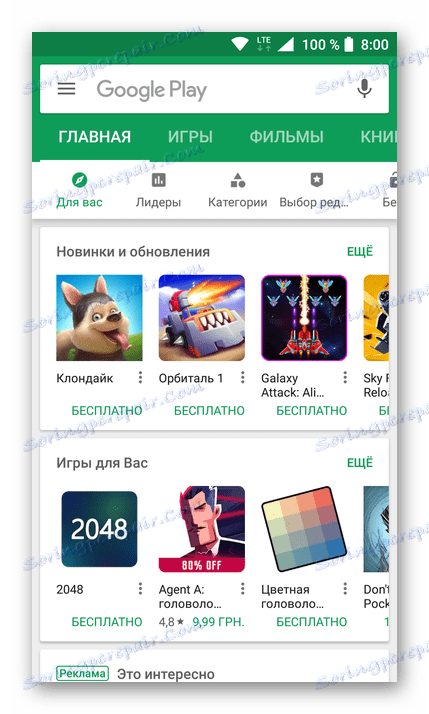
بالإضافة إلى الأدوات القياسية لتنظيف الذاكرة على هاتفك الذكي ، يمكنك استخدام برنامج تابع لجهة خارجية. يتم كتابة المزيد حول هذا في مقالة منفصلة على موقعنا.
مزيد من التفاصيل: كيفية تنظيف Android-smartphone من القمامة
الطريقة الثالثة: مسح التخزين المؤقت لـ Play Store
قد يكون أحد أسباب الخطأ 403 هو متجر Play نفسه ، وبصورة أدق ، البيانات المؤقتة وذاكرة التخزين المؤقت التي تتراكم فيها على مدى وقت طويل من الاستخدام. الحل الوحيد في هذه الحالة هو تنظيفها الإجباري.
- افتح "إعدادات" هاتفك الذكي وانتقل إلى قسم "التطبيقات" ، ثم إلى قائمة البرامج المثبتة.
- ابحث عن Play Market هناك وانقر عليه باسمه. في النافذة التي تفتح ، حدد "التخزين" .
- انقر فوق "مسح ذاكرة التخزين المؤقت" وقم بتأكيد الإجراءات الخاصة بك إذا لزم الأمر.
- عد إلى قائمة التطبيقات المثبتة واعثر هناك على خدمات Google Play. بعد فتح صفحة المعلومات الخاصة بهذا البرنامج ، انقر فوق عنصر "التخزين" لفتحه.
- انقر فوق الزر "مسح ذاكرة التخزين المؤقت" .
- اخرج من الإعدادات وأعد تشغيل الجهاز ، وبعد تشغيله ، افتح متجر Play وحاول تثبيت برنامج المشكلة.
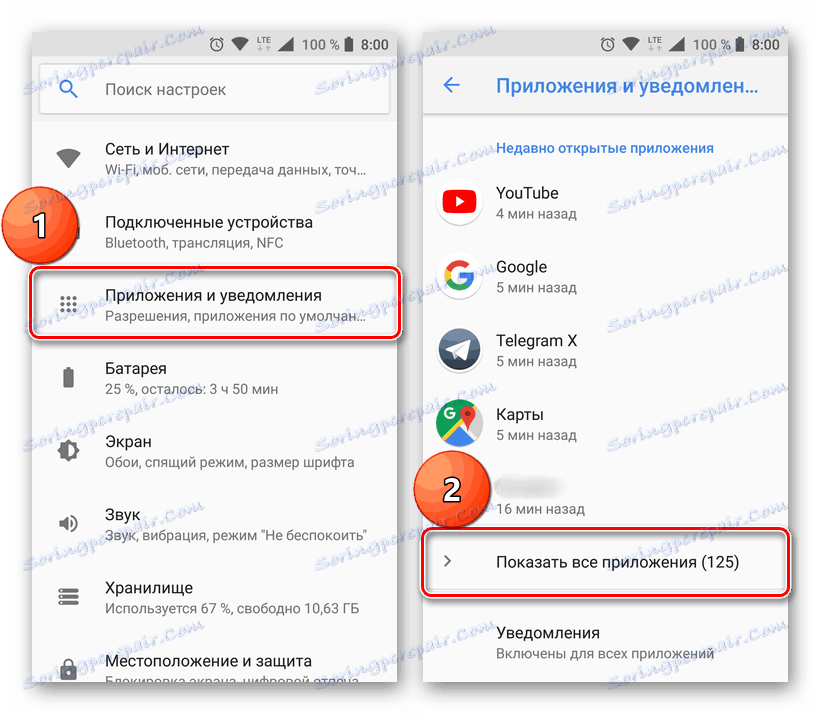
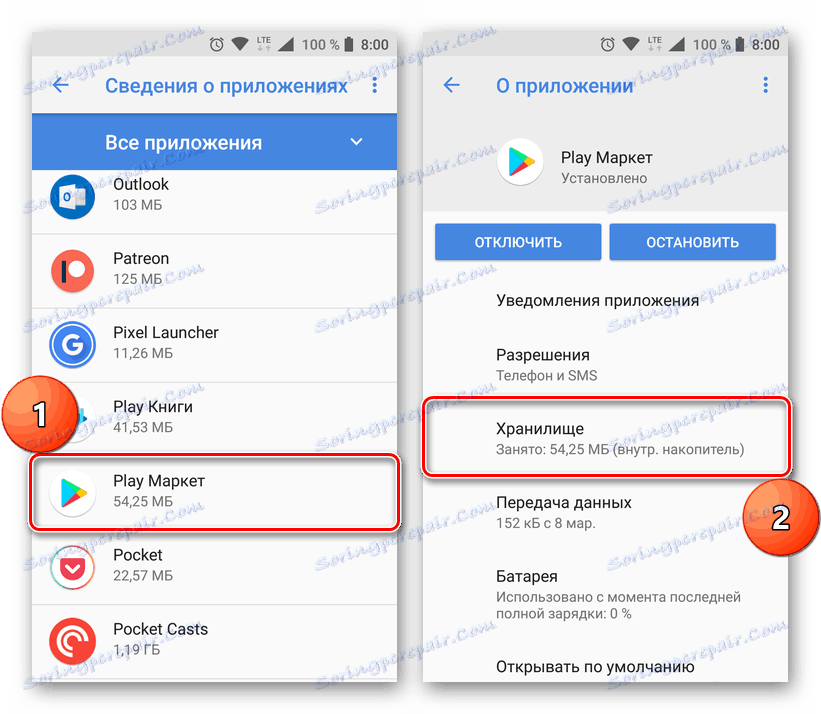
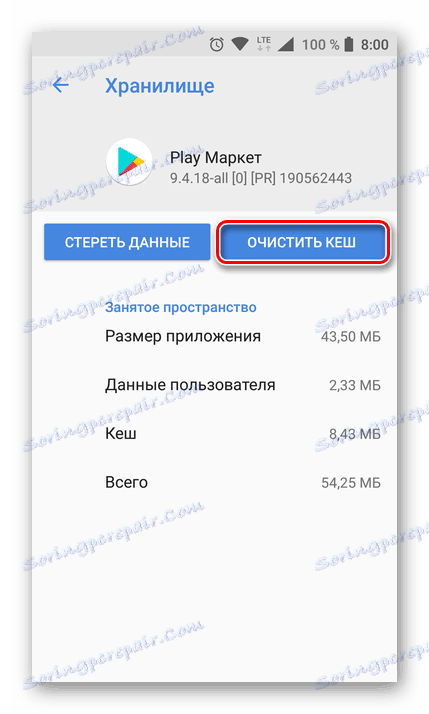
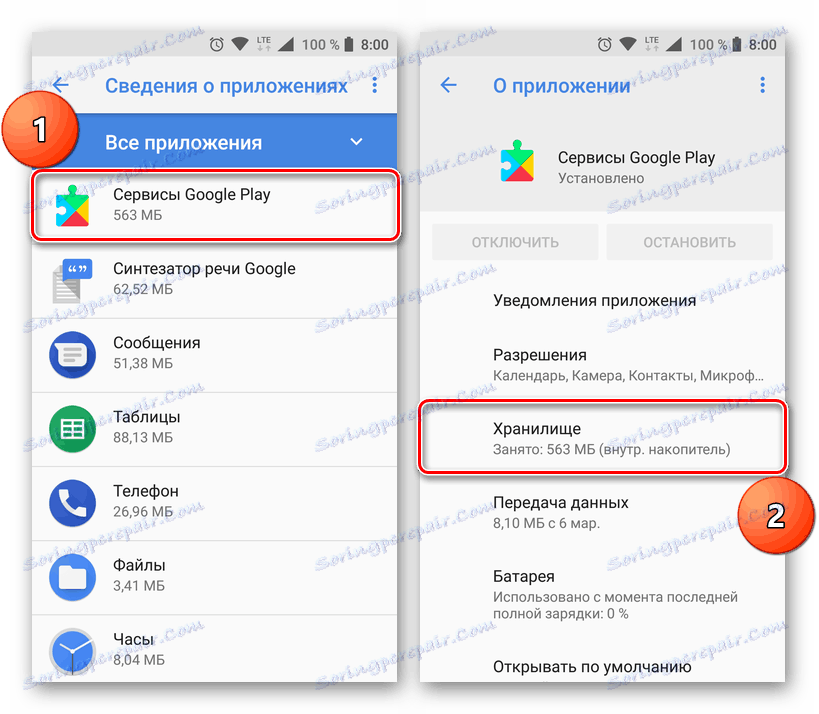
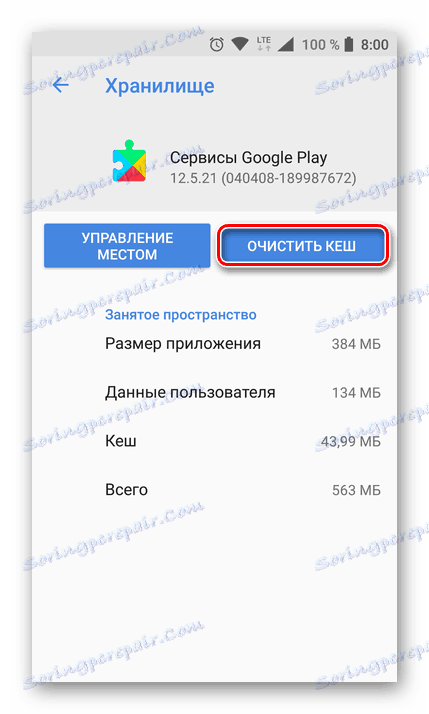
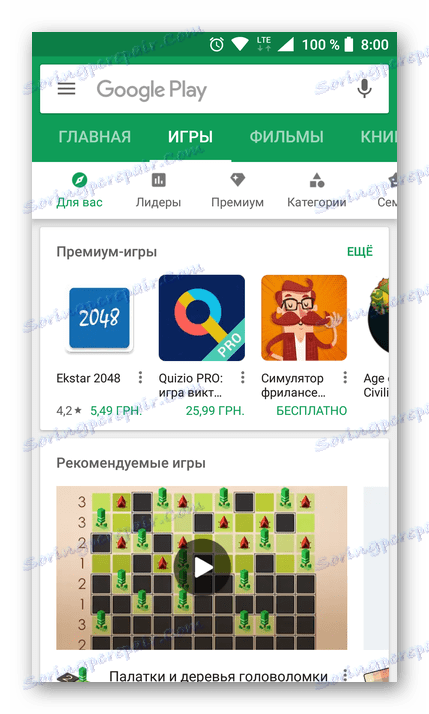
مثل هذا الإجراء البسيط ، مثل مسح ذاكرة تطبيقات Google الخاصة بالمخزن والخدمات ، يسمح لك في الغالب بالتخلص من هذه الأنواع من الأخطاء. في كثير من الأحيان ، ولكن ليس دائمًا ، إذا لم تساعدك هذه الطريقة في التخلص من المشكلة ، فانتقل إلى الحل التالي.
الطريقة الرابعة: تمكين مزامنة البيانات
قد يحدث الخطأ 403 أيضًا بسبب مشاكل في مزامنة بيانات حساب Google. قد لا يعمل Play Market ، الذي يعد جزءًا لا يتجزأ من خدمات شركة مؤسسة الخير ، بشكل صحيح بسبب نقص تبادل البيانات مع الخوادم. لتمكين المزامنة ، يجب عليك القيام بما يلي:
- افتح "الإعدادات" ، ابحث عن العنصر "الحسابات" (قد يطلق عليه "الحسابات والمزامنة" أو "المستخدمون والحسابات" ) وانتقل إليها.
- هناك ، ابحث عن حسابك في Google ، والذي يقع مقابله بريدك الإلكتروني. اضغط على هذا العنصر للذهاب إلى معالمه الرئيسية.
- استنادًا إلى إصدار Android على هاتفك الذكي ، قم بأحد الإجراءات التالية:
- في الزاوية العلوية اليمنى ، قم بالتبديل إلى الوضع النشط لمفتاح التبديل المسؤول عن مزامنة البيانات ؛
- مقابل كل بند من هذا القسم (على اليمين) انقر على الزر في شكل سهام دائريتين ؛
- انقر على الأسهم الدائرية على يمين "مزامنة الحسابات" .
- هذه الإجراءات تنشيط ميزة مزامنة البيانات. الآن يمكنك الخروج من الإعدادات وتشغيل متجر Play. حاول تثبيت التطبيق.
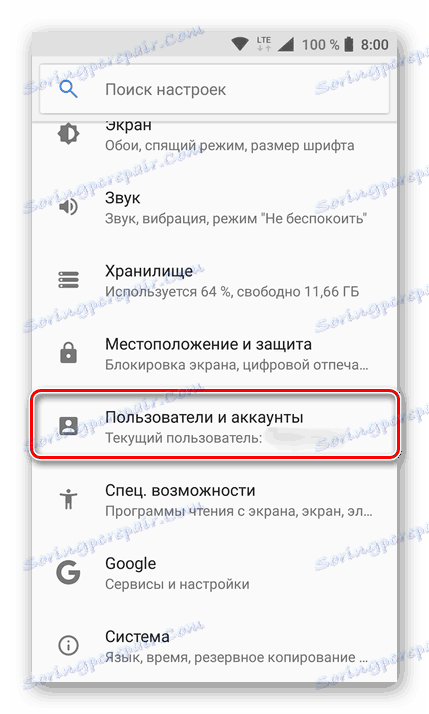
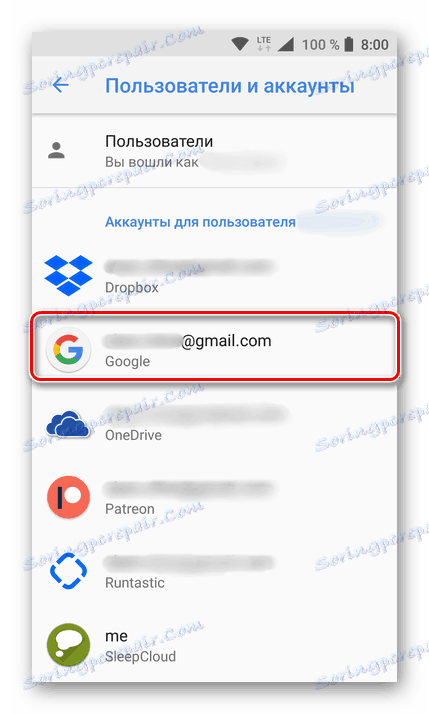
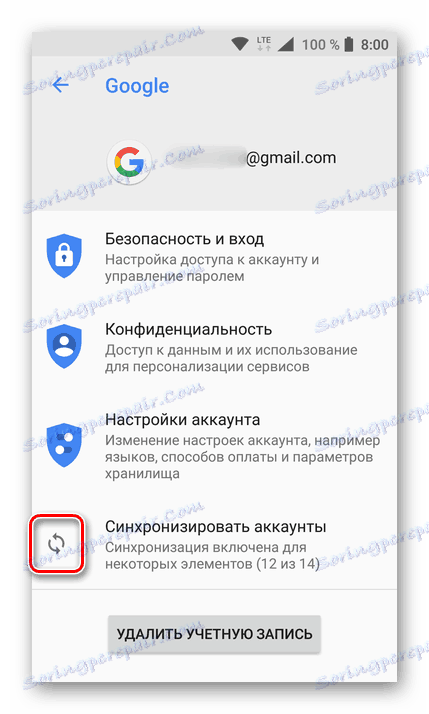
مع احتمالية عالية ، سيتم إلغاء خطأ في الكود 403. من أجل التعامل مع المشكلة المعنية بفعالية أكبر ، نوصي بتنفيذ الخطوات الموضحة في الطريقة الأولى والثانية ، ثم تحقق فقط ، وإذا لزم الأمر ، قم بتنشيط وظيفة مزامنة البيانات مع حساب Google.
الطريقة الخامسة: إعادة تعيين المصنع
إذا لم يساعد أي من الحلول المذكورة أعلاه لمشكلة تثبيت التطبيقات من متجر Play ، فسيظل اللجوء إلى الطريقة الأكثر جذرية. عند إعادة ضبط الهاتف الذكي على إعدادات المصنع ، ستقوم بإعادته إلى الحالة التي يقع فيها مباشرة بعد الشراء والإطلاق الأول. وبالتالي ، سيعمل النظام بسرعة وثبات ، ولن يزعجك أي أخطاء في الأخطاء. يمكنك معرفة كيفية تحديث جهازك بالقوة من مقالة منفصلة على موقعنا.
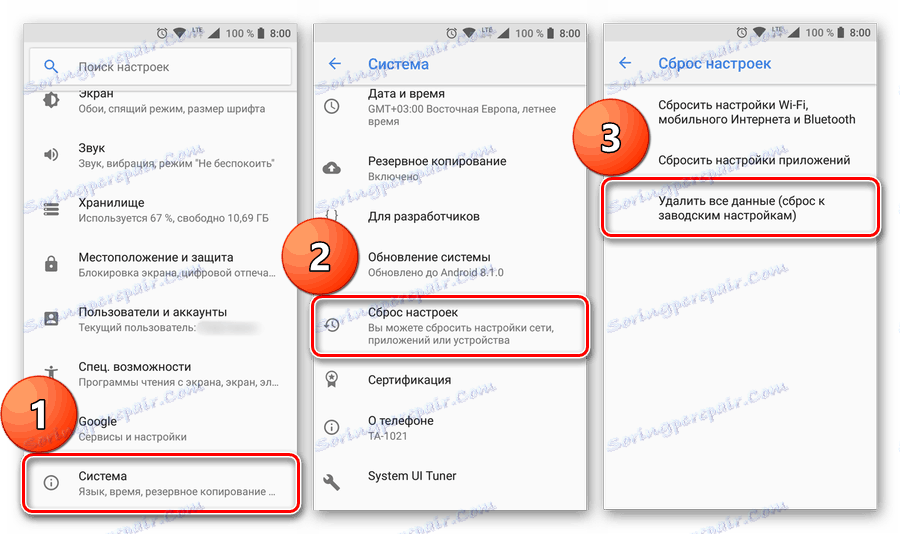
مزيد من التفاصيل: إعادة تعيين Android-smartphone على إعدادات المصنع
ومن العيوب الكبيرة لهذه الطريقة أنه ينطوي على الإزالة الكاملة لجميع بيانات المستخدم والبرامج المثبتة والإعدادات التي تم إجراؤها. وقبل الشروع في هذه الإجراءات غير القابلة للإلغاء ، نوصي بشدة بإنشاء نسخة احتياطية من جميع البيانات المهمة. للقيام بذلك ، يمكنك استخدام إحدى الطرق الموضحة في المقالة على جهاز النسخ الاحتياطي.
مزيد من التفاصيل: النسخ الاحتياطي للبيانات من الهاتف الذكي قبل الوميض
الحل لسكان شبه جزيرة القرم
قد يواجه مالكو أجهزة Android المقيمين في شبه جزيرة القرم خطأ 403 في سوق Play بسبب بعض القيود الإقليمية. سببهم واضح ، لذلك نحن لن نخوض في التفاصيل. تكمن جذور المشكلة في الحظر الإجباري للوصول إلى خدمات Google المسجلة الملكية و / أو مباشرة إلى خوادم الشركة. قد يأتي هذا التقييد غير السار من شركة الخير ، أو من المزود و / أو مشغل الهاتف المحمول.
هناك حلان هنا - استخدام متجر تطبيقات بديلة للأندرويد أو شبكة افتراضية خاصة (VPN). هذا الأخير ، بالمناسبة ، يمكن تنفيذه إما بمساعدة برنامج طرف ثالث ، أو بشكل مستقل ، عن طريق إجراء التهيئة اليدوية.
الطريقة الأولى: استخدام عميل VPN لجهة خارجية
بغض النظر عن أي جانب يمنع الوصول إلى هذه الوظيفة أو تلك الخاصة بـ Play Store ، فمن الممكن تجاوز هذه القيود باستخدام عميل VPN. تم تطوير الكثير من هذه التطبيقات لأجهزة أندرويد ، لكن المشكلة هي أنه نظرًا لخطأ 403 الإقليمي (في هذه الحالة) ، لا يمكن تثبيت أي منها من المتجر الرسمي. سيتعين علينا اللجوء إلى استخدام موارد الويب مثل XDA و w3bsit3-dns.com و APKMirror وما شابه.
في مثالنا ، سيتم استخدام عميل Turbo VPN المجاني. بالإضافة إلى ذلك ، يمكننا التوصية بحلول مثل Hotspot Shield أو Avast VPN.
- بعد العثور على أداة تثبيت التطبيق المناسب ، ضعه على محرك هاتفك الذكي وقم بتثبيته. للقيام بذلك ، تحتاج إلى القيام بما يلي:
- السماح بتثبيت التطبيقات من مصادر الجهات الخارجية. في "الإعدادات" ، افتح قسم "الأمان" وقم بتنشيط عنصر "التثبيت من مصادر غير معروفة" .
- قم بتثبيت البرنامج نفسه. باستخدام مدير الملفات المضمّن أو الخارجي ، انتقل إلى المجلد الذي يحتوي على ملف APK الذي تم تنزيله ، وقم بتشغيله وتأكيد التثبيت.
- ابدأ عميل VPN واختر الخادم المناسب ، أو اسمح للتطبيق بالقيام بذلك بنفسك. بالإضافة إلى ذلك ، ستحتاج إلى منح الإذن لبدء واستخدام شبكة افتراضية خاصة. ما عليك سوى النقر فوق "موافق" في النافذة المنبثقة.
- بعد إجراء الاتصال بالخادم المحدد ، يمكنك تصغير عميل VPN (سيتم عرض حالته في المكفوفين).
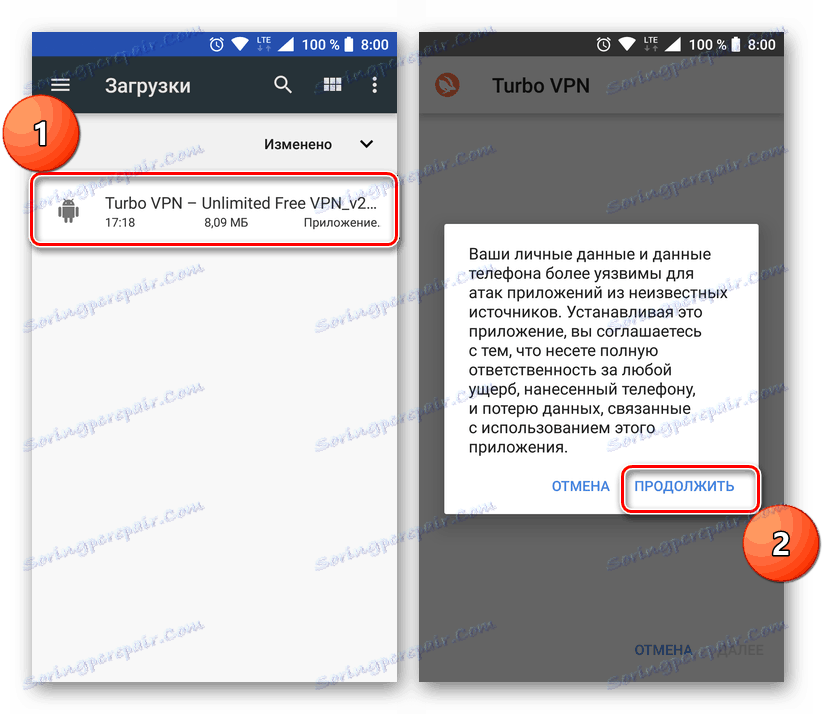
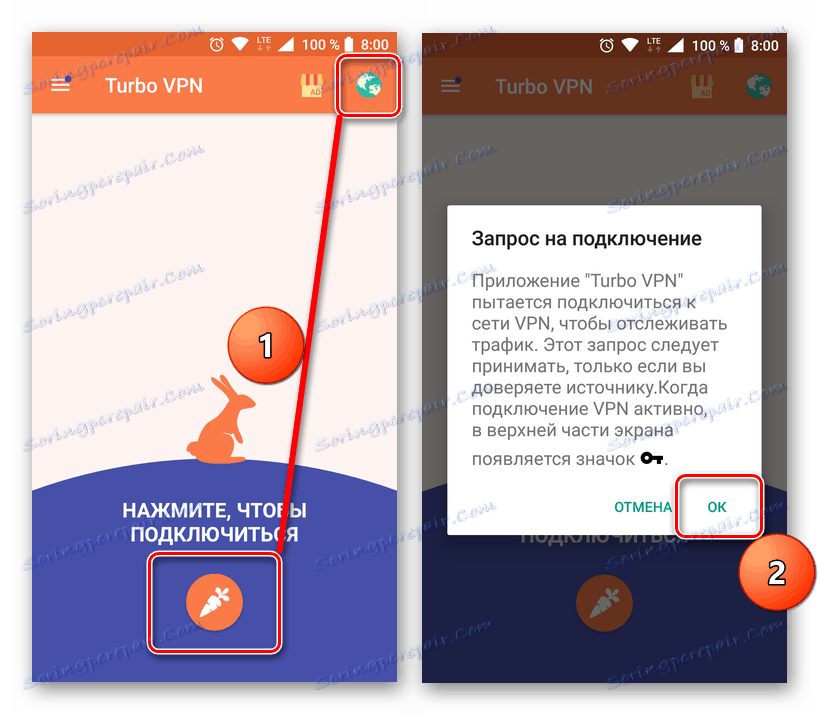
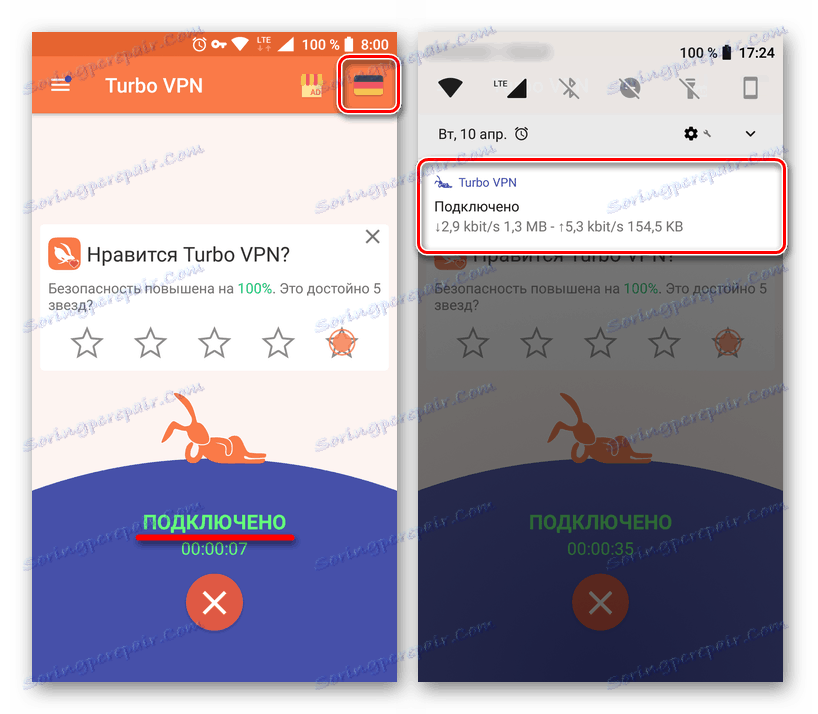
الآن قم بتشغيل متجر Play وقم بتثبيت التطبيق ، عند محاولة تنزيل الخطأ 403 الذي حدث ، وسيتم تثبيته.

هام: نوصي بشدة باستخدام VPN فقط عندما يكون ذلك ضروريًا حقًا. بعد تثبيت التطبيق الضروري وتحديث كل ما تبقى ، قم بقطع الاتصال بالخادم باستخدام العنصر المقابل في النافذة الرئيسية للبرنامج المستخدم.
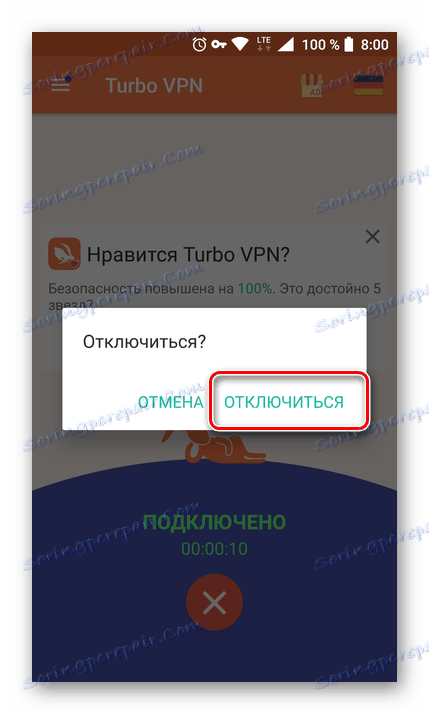
يعد استخدام عميل VPN حلًا ممتازًا في جميع الحالات عندما يكون من الضروري تجاوز أي قيود على الوصول ، ولكن يجب عليك عدم إساءة استخدامه.
الطريقة 2: تكوين اتصال VPN يدوياً
إذا كنت لا تريد أو لا تستطيع ، لسبب ما ، تنزيل تطبيق تابع لجهة خارجية ، فيمكنك تكوين VPN وإطلاقه يدويًا على هاتفك الذكي. يتم ذلك بكل بساطة.
- بعد فتح "إعدادات" جهازك المحمول ، انتقل إلى قسم "الشبكات اللاسلكية" (أو "الشبكة والإنترنت" ).
- انقر فوق "المزيد" لفتح قائمة إضافية ، والتي ستحتوي على العنصر الذي يهمنا - VPN. في Android 8 ، يقع مباشرة في إعدادات "الشبكة والإنترنت" . اختره.
- في الإصدارات الأقدم من Android ، قد يكون من الضروري تحديد رمز PIN عند الانتقال إلى قسم إعدادات VPN. أدخل أي أربعة أرقام وتأكد من تذكرها ، بل اكتبها.
- بعد ذلك ، في الزاوية اليمنى العليا ، انقر فوق علامة "+" لإنشاء اتصال VPN جديد.
- اضبط الشبكة على أي اسم مناسب لك. تأكد من أن نوع البروتوكول هو PPTP. في حقل "عنوان الخادم" ، يجب تحديد عنوان VPN (تم إصداره من قِبل بعض موفري الخدمة).
- بعد ملء جميع الحقول ، انقر فوق الزر "حفظ" لإنشاء شبكة خاصة ظاهرية خاصة بك.
- اضغط على اتصال لبدء تشغيله ، أدخل اسم المستخدم وكلمة المرور (على الروبوت 8 ، تم إدخال نفس البيانات في الخطوة السابقة). لتبسيط إجراء الاتصالات اللاحقة ، حدد المربع بجوار "حفظ تفاصيل الحساب" . انقر فوق "الاتصال" زر.
- سيتم عرض حالة اتصال VPN الذي تم تنشيطه في لوحة الإشعارات. من خلال النقر عليه ، سترى معلومات حول كمية البيانات المستلمة والمُستلمة ، ومدة الاتصال ، ويمكنك أيضًا إيقاف تشغيلها.
- انتقل الآن إلى متجر Play وتثبيت التطبيق - لن يزعجك الخطأ 403.
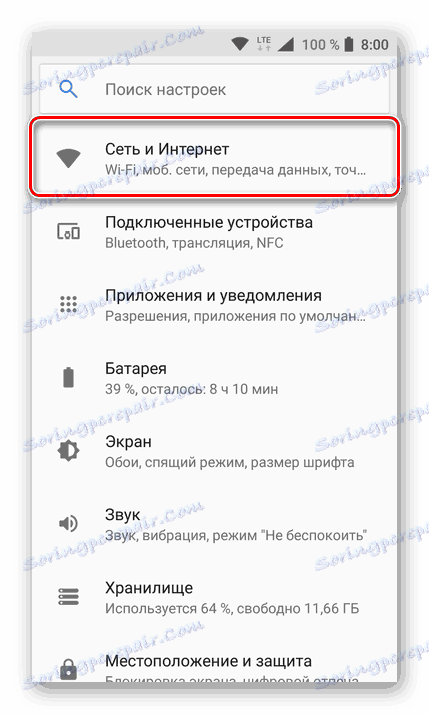
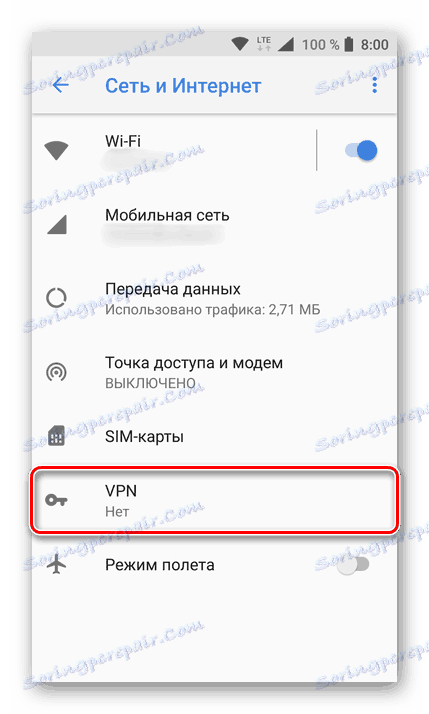
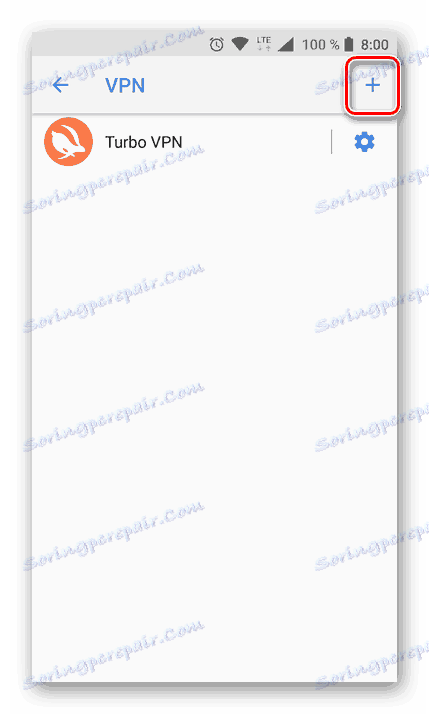
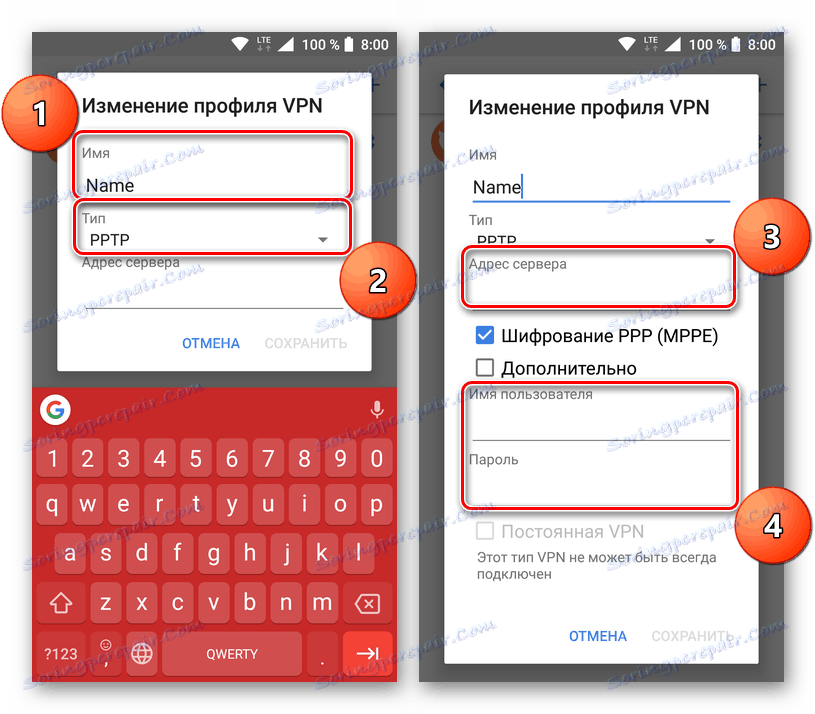
ملاحظة: في الأجهزة التي تعمل بنظام التشغيل Android 8 ، يتم إدخال اسم المستخدم وكلمة المرور المطلوبتين للاتصال بالشبكة الظاهرية الخاصة (VPN) التي تم إنشاؤها في نفس النافذة.
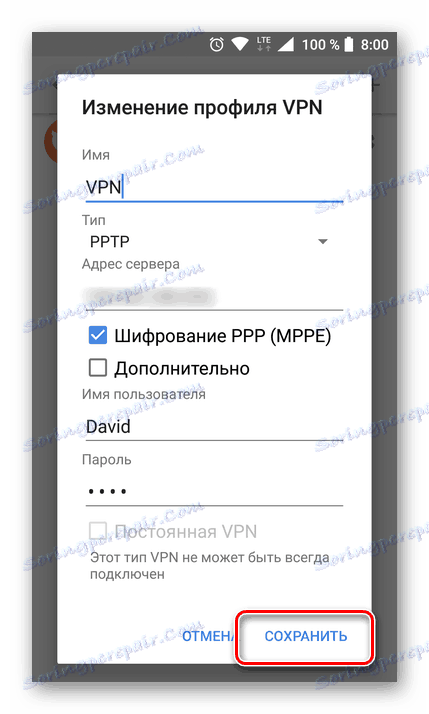
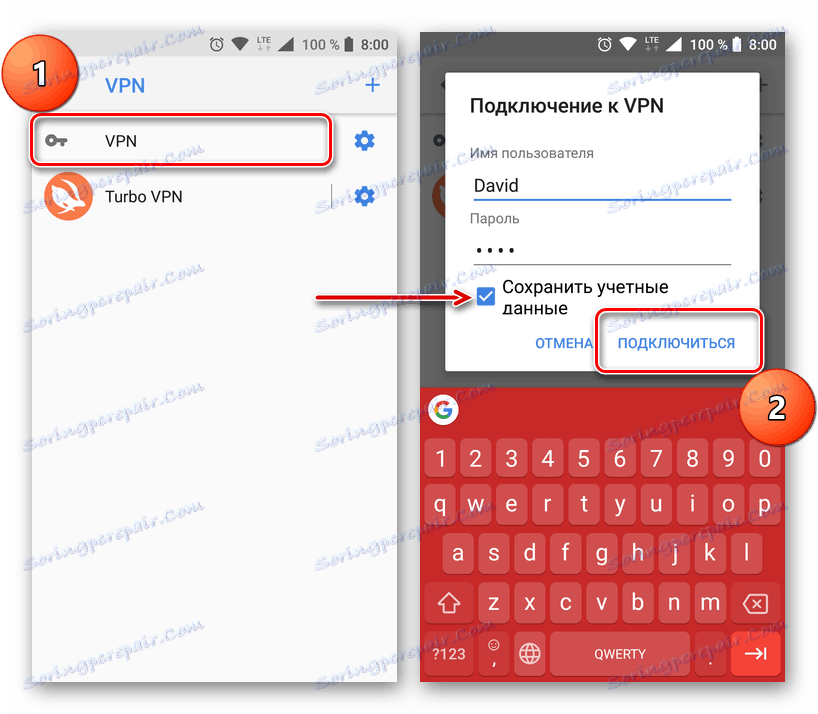

كما هو الحال في عملاء VPN من طرف ثالث ، فإننا نوصي باستخدام الاتصال الذاتي عند الحاجة فقط ولا ننسى فصله.
انظر أيضا: قم بتكوين واستخدام VPN على Android
الطريقة الثالثة: تثبيت متجر تطبيقات بديلة
سوق Play ، بسبب "وضعه الرسمي" ، هو أفضل متجر تطبيقات لنظام التشغيل Android ، ولكنه يحتوي على عدد قليل من البدائل. يمتلك عملاء الطرف الثالث مزايا خاصة بهم مقارنة بالبرمجيات الاحتكارية ، ولكن لديهم أيضًا عيوب. لذلك ، مع الإصدارات المجانية من البرامج المدفوعة ، من الممكن جدا العثور على عروض غير آمنة أو ببساطة غير مستقرة.
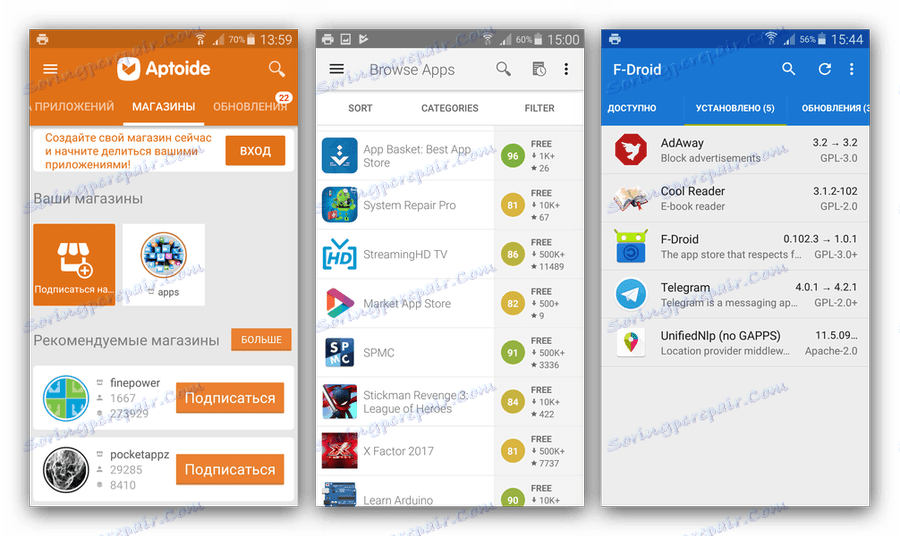
في حال لم تساعد أي من الطرق الموضحة أعلاه على إزالة الخطأ 403 ، فإن استخدام Market من أحد مطوري الطرف الثالث هو الحل الوحيد الممكن لهذه المشكلة. على موقعنا هناك مقالة مفصلة مخصصة لمثل هؤلاء العملاء. بعد قراءته ، لا يمكنك فقط اختيار متجر مناسب لنفسك ، بل يمكنك أيضًا معرفة مكان تنزيله وكيفية تثبيته على هاتفك الذكي.
مزيد من التفاصيل: أفضل البدائل لمتجر Play
استنتاج
الخطأ 403 الموصوف في المقالة هو خلل خطير في سوق Play ولا يسمح باستخدام وظيفته الرئيسية - تثبيت التطبيقات. كما أنشأنا ، لديها العديد من الأسباب لمظهره ، وهناك المزيد من الحلول. نأمل أن تكون هذه المادة مفيدة لك وساعدت في القضاء التام على هذه المشكلة غير السارة.